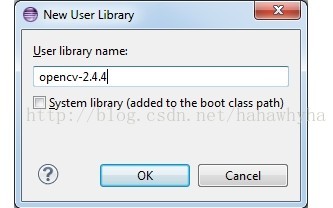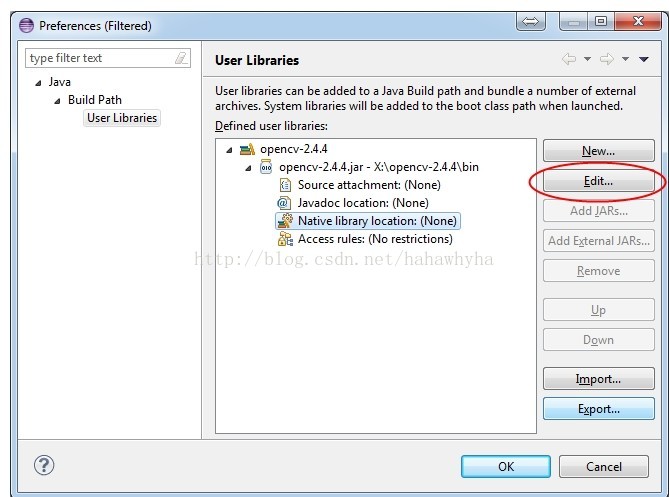下载opencv2.4.4.exe
解压安装到了D:/ 根目录下。 我命名为了D:/opencv244,里面包含build等文件夹。
在eclipse新建一个工程 helloCV
(大家可以参看官网步骤
http://docs.opencv.org/2.4.4-beta/doc/tutorials/introduction/desktop_java/java_dev_intro.html )
我和官网配置稍微有一点点不同。 在倒数两步。
具体步骤如下:
右击工程--build path--configure build path
选择add library之后 选择 user library。
接下来按照图示操作 user libraries
选择new
自己命个名 版本是2.4.4 所以取个名儿~
选择下面红圈 选项
这个时候选择的OpenCV-244.jar 这个东西在你安装的opencv文件夹下面。对于我就是在D:/opencv244 下面。
具体路径是D:\opencv244\opencv\build\Java里面
然后再选中native library location 选择edit 编辑
接下来选择 D:/opencv244/build\java\x86
注意这里路径一定要细心,是build里的java里的x86.我的同学看见build下面的x86就选了,然后老报错。
注意如果是64位机器,这里要选择x64,也就是 D:/opencv244/build\java\x64
我的机器是64位的,开始选择的x86报错了。
然后ok ok ok..
然后新建测试文件 main.java
- import org.opencv.core.*;
- public class Main {
- public static void main(String[] args) {
- System.out.println("Welcome to OpenCV " + Core.VERSION);
- System.loadLibrary(Core.NATIVE_LIBRARY_NAME);
- Mat m = Mat.eye(3, 3, CvType.CV_8UC1);
- System.out.println("m = " + m.dump());
- }
- }
运行 即可看到输出结果